Acesse esta tela através do caminho "Tela Inicial->Cadastros->Instituições".
Tela de Instituições cadastradas
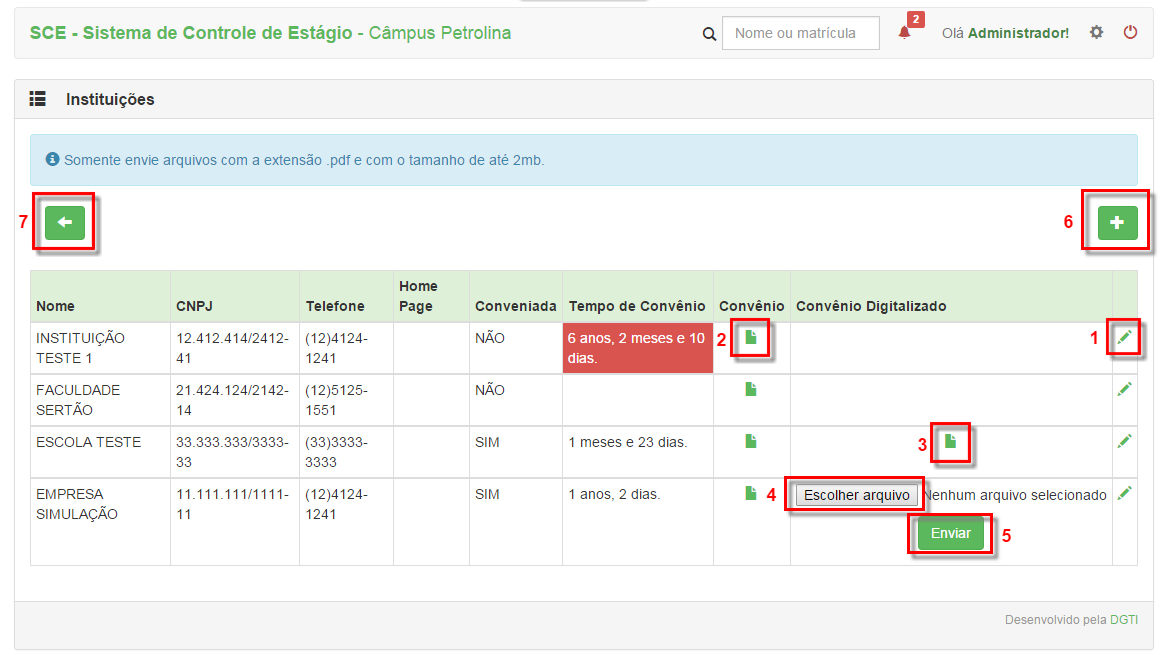
1. Esta tabela contém todas as instituições cadastradas. Na ultima coluna, há um link para edição do cadastro de cada instituição listada.
2. Na coluna “Convênio”, está localizado o link que dá acesso ao convênio gerado pelo sistema, pronto para ser impresso e assinado.
3. Na coluna “Convênio Digitalizado” está o link que dá acesso ao convênio já assinado, que está armazenado no sistema.
4. Clique em "Escolher arquivo" para selecionar o arquivo em sua máquina que deseje armazenar.
5. Quando tiver escolhido o arquivo, você pode clicar em enviar para que ele seja armazenado no sistema.
6. Através do botão "+" é possível cadastrar uma nova instituição.
7. Ao clicar no botão que contém uma seta pra trás, você retornará à tela inicial.
Quando na coluna "Tempo de Convênio", o campo estiver vermelho, significa que o tempo de convênio já espirou.
Esta tela é acessada clicando no botão “+” da tela de Instituições.
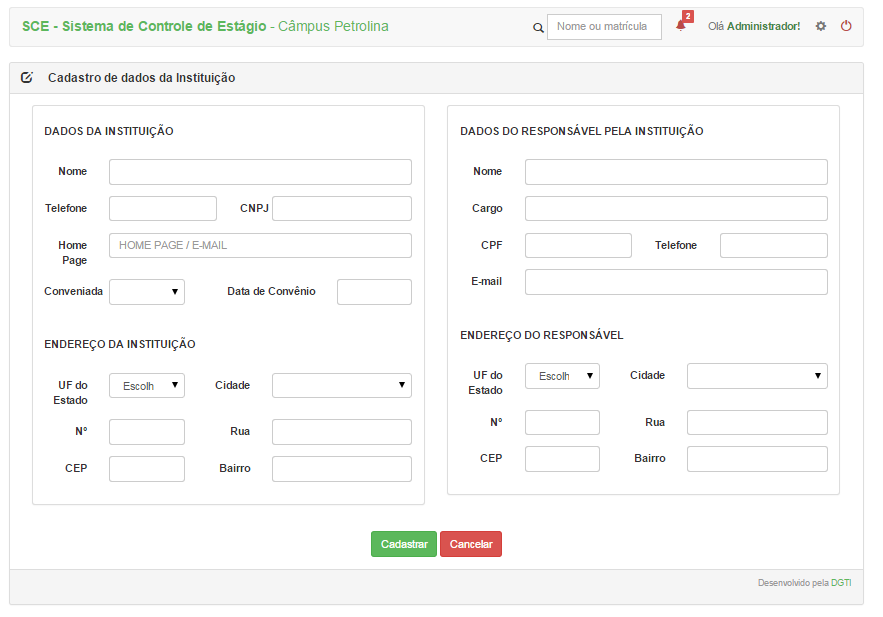
Preencha os dados corretamente e clique em “Cadastrar” para concluir o seu cadastro.
Created with the Personal Edition of HelpNDoc: Full-featured multi-format Help generator